אה, iOS 7, אתה כל כך יפה. ובכל זאת אתה גם מבלבל, במיוחד לזכנים כמוני שתוהים לאן עברו תכונות מסוימות.
לאחרונה יצרתי שני אלבומים חדשים באפליקציית התמונות שלי, אחד לכל אחד מילדי. כשיצרתי כל אלבום, הצלחתי להוסיף כמה תמונות שרציתי ולאחר מכן לשמור את האלבום.
מאוחר יותר, רציתי לחזור ולהוסיף תמונות של כל ילד לכל אלבום חדש. אבל הבנתי שאין לי מושג איך לעשות זאת. ניסיתי להקיש על כפתור השיתוף, אך לא מצאתי אפשרות "הוסף לאלבום". הייתי סופר עצוב.
למרבה המזל, אפל סיפקה דרך להוסיף תמונות לאלבומים קיימים, ולמרות שזה לא אינטואיטיבי כמו שהייתי רוצה, זה לא קשה מדי.
ראשית, ודא שיש לך אלבום שאליו תוכל להוסיף את התמונות שלך. כדי ליצור אלבום חדש, לחץ על כפתור האלבומים בפינה השמאלית התחתונה של אפליקציית התמונות. לאחר מכן הקש על סמל הפלוס הגדול בפינה השמאלית העליונה. תן שם לאלבום החדש שלך ולחץ על שמור. לאחר מכן תוכל להקיש כמה תמונות שתרצה להוסיף לאלבום עם היצירה. עשה זאת, אך השאר כמה בחוץ.
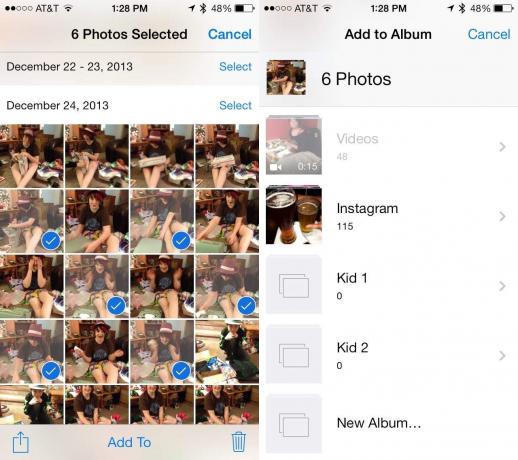
כעת, חזור לסרט המצלמה והקש על המקום בו נמצאות כל התמונות שלך. לחץ על בחר בצד שמאל למעלה והקש על כמה תמונות שתרצה להוסיף לאלבום הקיים שלך. כעת, הקש על הוסף אל במרכז התחתון של המסך ותראה את כל האלבומים שלך מחליקים למעלה מלמטה. לא תוכל להוסיף לאלבומים האפורים כמו Camera Roll או My Photo Stream, אבל כל דבר אחר עומד להתייחס.
הקש על האלבום שאליו תרצה להוסיף את התמונות שלך (או החלק לתחתית וצור אלבום חדש), והם ייכנסו מיד עם אנימציה קטנה וחמודה.
בּוּם! עכשיו אתה יכול להמשיך להוסיף לאלבומים הקיימים שלך בלי להתחרפן כמוני.
